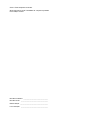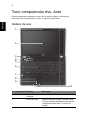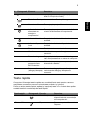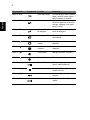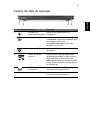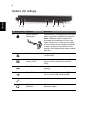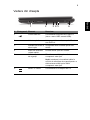Seria TravelMate de
computere portabile
Ghid rapid

Numărul modelului: _____________________________
Numărul seriei: ________________________________
Data achiziţiei: _________________________________
Locul achiziţiei: ________________________________
© 2011 Toate drepturile rezervate.
Ghid rapid pentru seria TravelMate de computere portabile
Prima ediţie: 02/2011

3
Înainte de toate
Dorim să vă mulţumim că aţi ales un computer portabil Acer pentru a răspunde
nevoilor dvs de procesare mobilă.
Ghidurile dumneavoastră
Pentru a vă ajuta să folosiţi computerul portabil Acer, am conceput un set de ghiduri:
Primul dintre acestea, posterul de configurare vă ajută să începeţi configurarea
computerului.
Ghid general de utilizare seria TravelMate conţine informaţii utile valabile pentru
toate modelele din gama TravelMate. Acest ghid acoperă subiecte de bază, cum ar
fi utilizarea tastaturii, a sistemului audio etc. Vă rugăm să reţineţi că Ghidul general
de utilizare se referă ocazional la funcţii sau caracteristici care sunt incluse doar în
anumite modele ale seriei şi nu neapărat în modelul cumpărat de dumneavoastră.
Astfel de cazuri sunt marcate în manuale prin texte cum ar fi „doar pentru anumite
modele”.
Ghidul rapid tipărit vă prezintă caracteristicile şi funcţiile de bază ale noului dvs.
computer. Pentru mai multe informaţii privind modul în care computerul vă poate
ajuta să fiţi mai productiv, consultaţi Ghid general de utilizare seria TravelMate.
Acest ghid conţine informaţii detaliate despre astfel de subiecte, precum utilitarele
de sistem, recuperarea datelor, opţiunile de extensie şi depanarea. În plus, acesta
conţ
ine informaţii despre garanţie, reglementări generale şi note de siguranţă pentru
computerul dvs portabil. Este disponibil în Format de document portabil (PDF) şi
vine preîncărcat pe computerul dvs. portabil. Urmaţi aceşti paşi pentru a-l accesa:
1Daţi clic pe Start > Toate programele > Documentaţie.
2Daţi clic pe TravelMate Generic User Guide.
Notă: Vizualizarea fişierului necesită Adobe Reader. Dacă Adobe
Reader nu este instalat pe computerul dvs., daţi clic pe TravelMate
Generic User Guide pentru a executa mai întâi programul de
instalare Adobe Reader. Pentru a încheia instalarea, urmaţi
instrucţiunile de pe ecran. Pentru instrucţiuni privind modul de utilizare
a Adobe Reader, accesaţi meniul Ajutor şi asistenţă.

4
Română
Turul computerului dvs. Acer
După configurarea computerului, aşa cum se arată în afişul de configurare,
permiteţi-ne să vă prezentăm noul dvs. computer portabil Acer.
Vedere de sus
# Pictogramă Element Descriere
1 Cameră Web
integrată
Cameră Web pentru comunicare video.
2 Ecran de afişaj Mai este numit şi Afişaj cu cristale lichide
(LCD) şi afişează activitatea computerului
(configuraţia poate diferi în funcţie de
model).
1
3
4
2
5
6
7
8
9
10

5
Română
Taste rapide
Computerul foloseşte tastele rapide sau combinaţiile de taste pentru a accesa
majoritatea comenzilor precum luminozitatea ecranului şi volumul.
Pentru a activa tastele rapide, apăsaţi şi menţineţi tasta <Fn> înainte de a apăsa
cealaltă tastă din combinaţia de tastă rapidă.
3
P
Tastă PTastă programabilă (configuraţia poate
diferi în funcţie de model).
Tasta Acer Backup Lansează Acer Backup Manager.
Comutare difuzor Porneşte şi opreşte difuzoarele.
4 Indicator/buton de
alimentare cu
energie a
computerului
Porneşte şi opreşte computerul. Indică
nivelul de alimentare al computerului.
5 Indicator NumLk Se aprinde când tasta Num Lock este
activată.
Indicator Caps
Lock
Se aprinde când tasta Caps Lock este
activată.
6 Tastatură Pentru introducerea datelor în computer.
7 Microfon Microfon intern pentru înregistrarea
sunetului.
8 Zona de atingere Dispozitiv de indicare sensibil la atingere
care funcţionează ca un maus de computer.
9Cititor de
amprente Acer
Bio-Protection
Cititor de amprente, pentru protecţie
biometrică a datelor.
10 Butoane clic
(stânga şi dreapta)
Butoanele stânga şi dreapta funcţionează
ca butoanele stânga şi dreapta ale
mausului.
Tastă rapidă Pictogramă Funcţie Descriere
<Fn> + <F3> Comunicaţii Activează/dezactivează
dispozitivele de comunicaţie
ale computerului.
<Fn> + <F4> Repaus Pune computerul în modul
Repaus.
# Pictogramă Element Descriere

6
Română
<Fn> + <F5> Comutare afişaj Comută afişajul între ecran de
afişaj, monitor extern (dacă
este conectat) şi ambele.
<Fn> + <F6> Ecran gol Opreşte lumina de fundal a
ecranului pentru a economisi
energie. Apăsaţi orice tastă
pentru reveni.
<Fn> + <F7> Comutare zonă
de atingere
Activează şi dezactivează
zona de atingere.
<Fn> + <F8> Comutare difuzor Porneşte şi opreşte
difuzoarele.
<Fn> + < >
Luminozitate
mărită
Măreşte luminozitatea
afişajului.
<Fn> + < >
Luminozitate
scăzută
Reduce luminozitatea
afişajului.
<Fn> + < >
Volum mărit Măreşte volumul sunetului.
<Fn> + < >
Volum scăzut Reduce volumul sunetului.
<Fn> + <Home> Redare/Pauză Redă sau opreşte temporar
fişierul media selectat.
<Fn> + <Pg Up> Oprire Opreş
te redarea fişierului
media selectat.
<Fn> + <Pg Dn> Anterior Revine la fişierul media
anterior.
<Fn> + <End> Următorul Trece la următorul fişier
media.
Tastă rapidă Pictogramă Funcţie Descriere

7
Română
Vedere din faţă de aproape
# Pictogramă Element Descriere
1 Indicator de
alimentare cu energie
Indică nivelul de alimentare al
computerului.
Indicator baterie Indică starea bateriei computerului.
1. Încărcare: Lumina este galbenă când
acumulatorul se încarcă.
2. Complet încărcat: Lumina este
albastre în modul c.a.
Indicator HDD Indică atunci când unitatea de harddisk
este activă.
2 Cititor de cartele
multi-in-1
Acceptă carduri Secure Digital (SD),
MultiMediaCard (MMC), Memory Stick
PRO (MS PRO) şi xD-Picture Card.
Notă: Apăsaţi pentru a extrage/a instala
cardul. Poate funcţiona un singur card la
un moment dat.
3 Comutator de
comunicaţii
Activează/dezactivează dispozitivele de
comunicaţie ale computerului.
4 Indicator comunicare Indică starea dispozitivelor de
comunicaţie ale computerului.
12 34

8
Română
Vedere din stânga
# Pictogramă Element Descriere
1 Slot de blocare
Kensington
Conectează la un dispozitiv de securitate
pentru computer compatibil Kensington.
Notă: Înfăşuraţi cablul blocajului de
securitate al computerului în jurul unui
obiect fix precum o masă sau un mâner
al unui sertar încuiat. Introduceţi blocajul
în zăvor şi răsuciţi cheia pentru a fixa
blocajul. Sunt disponibile şi unele modele
fără chei.
2 Port Ethernet (RJ-45) Conectează la o reţea Ethernet
10/100/1000.
3 Port pentru afişaj
extern (VGA)
Conectează la un dispozitiv de afişare
(de ex. monitor extern sau proiector
LCD).
4 Port HDMI Acceptă conexiuni video digitale de înaltă
definiţie.
5 Port USB 2.0 Conectează la dispozitivele USB 2.0
(de ex. maus USB, cameră USB).
6Mufă microfon Acceptă intrări de la microfoane externe.
Căşti pentru căşti/
difuzoare
Conectează la dispozitivele audio (de ex.
difuzoare, căşti).
231456

9
Română
Vedere din dreapta
# Pictogramă Element Descriere
1 Porturi USB 2.0 Conectează la dispozitivele USB 2.0
(de ex. maus USB, cameră USB).
2 Unitate optică Unitate optică internă, acceptă CD-uri
sau DVD-uri.
3 Indicator de acces la
discul optic
Se aprinde când unitatea optică este
activă.
4 Buton de eliminare
unitate optică
Elimină discul optic din unitate.
5 Orificiu de eliminare
de urgenţă
Elimină tava unităţii optice când
computerul este oprit.
Notă: Introduceţi o bucată de hârtie în
orificiul de eliminare de urgenţă pentru a
elimina tava unităţii optice când
computerul este oprit.
6Mufă c.c. intrare Conectează la un adaptor de c.a.
213456

10
Română
Vedere bază
Mediu
# Pictogramă Element Descriere
1 Blocaj acumulator Blochează acumulatorul în poziţie.
2Locaş unitate de
harddisk
Adăposteşte unitatea de harddisk a
computerului (fixată cu şuruburi).
3Zăvor de eliberare a
acumulatorului
Eliberează acumulatorul pentru a fi scos.
4Nişa pentru
acumulator
Adăposteşte setul de acumulatori ai
computerului.
• Temperatură:
• Funcţionare: 5°C până la 35°C
• Nefuncţionare: -20°C până la 65°C
• Umiditate (fără condensare):
• Funcţionare: 20% până la 80%
• Nefuncţionare: 20% până la 80%
1
2
4
3
-
 1
1
-
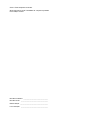 2
2
-
 3
3
-
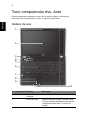 4
4
-
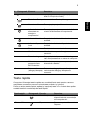 5
5
-
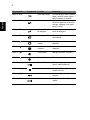 6
6
-
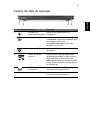 7
7
-
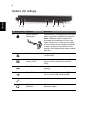 8
8
-
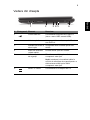 9
9
-
 10
10
Acer TravelMate 5760G Ghid de inițiere rapidă
- Tip
- Ghid de inițiere rapidă
- Acest manual este potrivit și pentru
Lucrări înrudite
-
Acer TravelMate P653-MG Ghid de inițiere rapidă
-
Acer TravelMate P243-M Ghid de inițiere rapidă
-
Acer TravelMate B113-M Ghid de inițiere rapidă
-
Acer TravelMate 5344 Ghid de inițiere rapidă
-
Acer TravelMate P253-M Ghid de inițiere rapidă
-
Acer TravelMate 8481TG Ghid de inițiere rapidă
-
Acer TravelMate P643-M Ghid de inițiere rapidă
-
Acer TravelMate P633-M Ghid de inițiere rapidă
-
Acer TravelMate 8473TG Ghid de inițiere rapidă